Ten poradnik skupia się na sposobach dodawania użytkowników i usuwania użytkowników w systemach operacyjnych CentOS 8.
Przy rozpoczęciu pracy ze świeżą instancją CentOS 8, dodawanie i usuwanie użytkowników jest jednym z najbardziej podstawowych zadań, które możesz mieć do wykonania.
Dodawanie użytkowników może być całkiem przydatne.
Jak twój serwer rośnie w rozmiarze, możesz chcieć dodać nowych użytkowników. Możesz być również kuszony, aby mieć specyficzne uprawnienia do nich, jak sudo prawa na przykład.
Z drugiej strony, może chcesz usunąć niektórych użytkowników na swoim hoście. Ze względów bezpieczeństwa, lepiej jest zostawić konta użytkowników tylko dla osób faktycznie korzystających z serwera na co dzień.
W tym poradniku, idziemy wszystkie sposoby, aby dodać i usunąć użytkowników na CentOS 8.
Table of Contents
- Wymagania wstępne
- Dodawanie użytkownika w systemie CentOS 8 za pomocą polecenia adduser
- Dodaj użytkownika w CentOS 8 używając pulpitu GNOME
- Adding a user on CentOS 8 using useradd
- Sprawdź, czy twój użytkownik został dodany
- Usuwanie użytkownika w systemie CentOS 8 za pomocą polecenia deluser
- Usuwanie użytkownika sudo za pomocą visudo
- Usuwanie użytkownika za pomocą pulpitu GNOME
- Wnioski
Wymagania wstępne
Aby dodać nowych użytkowników w CentOS 8, musisz być użytkownikiem sudo, co oznacza, że musisz należeć do grupy wheel.
Jeśli jesteś ciekawy, jak dodać nowych użytkowników do sudoers w CentOS 8, możesz podążać za tutorialem, który napisaliśmy na ten temat.
Aby sprawdzić swoje prawa sudo, uruchom następujące polecenie
$ sudo -lJeśli widzisz następujące wyjście, jesteś dobry, aby przejść.
Dodawanie użytkownika w systemie CentOS 8 za pomocą polecenia adduser
Pierwszym sposobem dodawania użytkowników w systemie CentOS 8 jest użycie polecenia adduser.
Polecenie adduser jest bardzo podobne do polecenia useradd, ale zapewnia bardziej interaktywny sposób dodawania użytkowników na serwerze CentOS 8.
Ogólnie, chcesz używać adduser zamiast useradd (jak zaleca sama strona man useradd)
Aby dodać użytkownika na CentOS 8, uruchom to polecenie
$ sudo adduser userAdding user 'user'Adding new group 'user' (1007)Adding new user 'user' (1005) with group 'user'Creating home directory '/home/user'Copying files from '/etc/skel'Zostaniesz poproszony o wybranie hasła dla użytkownika
New password: <type your password>Retype new password: <retype your password>Changing the user information for rickyNastępnie zostaniesz poproszony o podanie pewnych specyficznych informacji o nowym użytkowniku.
Możesz zostawić niektóre wartości puste, jeśli chcesz, naciskając Enter.
Enter the new value, or press ENTER for the default Full Name : Room Number : Work Phone : Home Phone : Other : Na koniec zostaniesz zapytany, czy podane informacje są poprawne. Po prostu naciśnij “Y”, aby dodać nowego użytkownika.
Is the information correct? YTeraz, gdy użytkownik jest utworzony, możesz dodać go do grupy wheel (zwanej również sudoers), aby uczynić go użytkownikiem-administratorem.
Dodaj użytkownika w CentOS 8 używając pulpitu GNOME
Jeśli zainstalowałeś Centos 8 z pulpitem GNOME, istnieje również sposób na utworzenie użytkownika bezpośrednio ze środowiska UI.
W zakładce Aplikacje wyszukaj opcję “Ustawienia”.
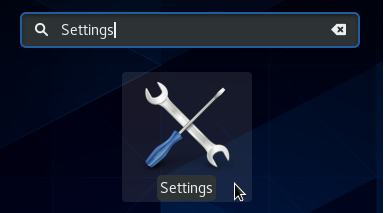
W oknie ustawień kliknij opcję “Szczegóły”.
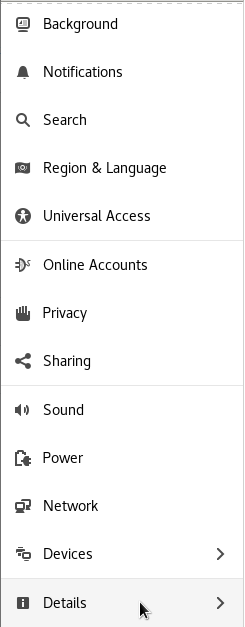
Wybierz opcję “Szczegóły”, a następnie kliknij na “Użytkownicy”.
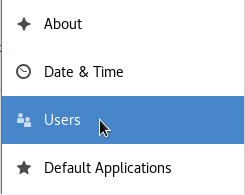
W prawym górnym rogu okna kliknij na przycisk “Odblokuj”.
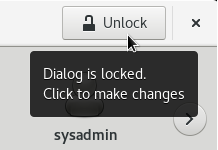
Wprowadź hasło, a w górnym menu powinna być teraz wyświetlona opcja “Dodaj użytkownika”.
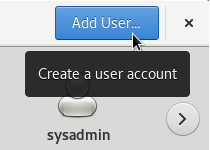
W następnym oknie zostaniesz zapytany, czy chcesz utworzyć konto uprzywilejowane, czy nie (z prawami sudo lub nie).
Upewnij się, że wypełniłeś pole pełnej nazwy i pole nazwy użytkownika.
Możesz wybrać przypisanie hasła, lub możesz pozwolić użytkownikowi zdecydować o haśle przy następnym logowaniu.
Kiedy skończysz, kliknij na “Dodaj”, aby utworzyć użytkownika.
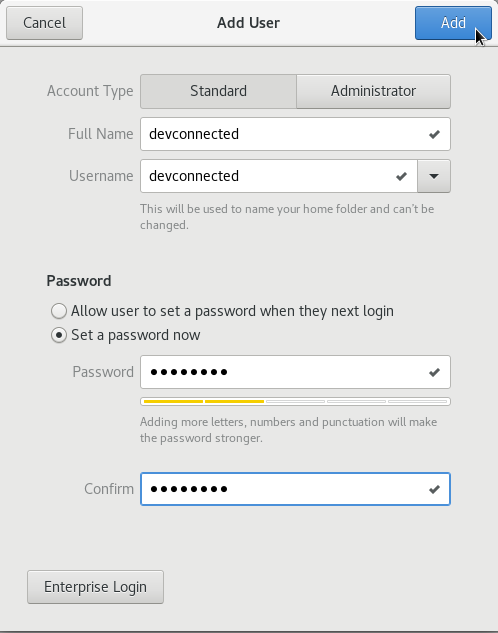
Gratulacje, Twoje konto zostało pomyślnie utworzone.
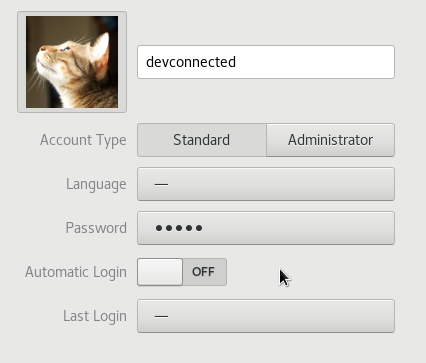
Adding a user on CentOS 8 using useradd
$ sudo useradd <username>Aby przypisać hasło do użytkownika, można użyć flagi -p, ale nie jest to zalecane, ponieważ inni użytkownicy będą mogli zobaczyć hasło.
Aby przypisać hasło do użytkownika, użyj polecenia passwd.
$ sudo passwd <username>New password:Retype new password:passwd: password updated successfullySprawdź, czy twój użytkownik został dodany
Aby sprawdzić, czy twój użytkownik został utworzony w systemie Linux, uruchom następujące polecenie.
$ cat /etc/passwd | grep <user><user>:x:1000:1000:user,,,:/home/user:/bin/bashlub
$ cat /etc/passwd | grep <user> | cut -d: -f1<user>Jeśli nie ma wpisów dla tego polecenia, upewnij się, że utworzyłeś swojego użytkownika za pomocą polecenia adduser.
Usuwanie użytkownika w systemie CentOS 8 za pomocą polecenia deluser
Aby usunąć użytkownika w systemie CentOS 8, musisz użyć polecenia deluser.
$ sudo deluser <username>W niektórych przypadkach możesz chcieć usunąć użytkownika wraz z jego katalogiem domowym.
W takim przypadku musisz dodać opcję -remove-home.
Jeśli nie określisz tej opcji, pliki należące do tego użytkownika pozostaną nienaruszone w systemie plików.
$ sudo deluser --remove-home <username>Looking for files to backup/removeRemoving user 'user'Warning: group 'user' has no more members.Done.Aby usunąć wszystkie pliki związane z użytkownikiem, należy użyć parametru -remove-all-files.
$ sudo deluser --remove-all-files <username>Usuwanie użytkownika sudo za pomocą visudo
Jeśli usunąłeś użytkownika sudo w systemie CentOS 8, jest bardzo prawdopodobne, że twój użytkownik nadal istnieje w pliku sudoers.
Aby usunąć użytkownika z pliku sudoers, uruchom visudo.
$ sudo visudoZnajdź linię odpowiadającą użytkownikowi, którego właśnie usunąłeś, i usuń tę linię.
<username> ALL=(ALL:ALL) ALLZapisz swój plik, a twój użytkownik nie powinien już należeć do grupy sudo.
Usuwanie użytkownika za pomocą pulpitu GNOME
Z panelu użytkowników, którego używaliśmy wcześniej do tworzenia użytkowników, znajdź opcję “Usuń użytkownika” u dołu okna.
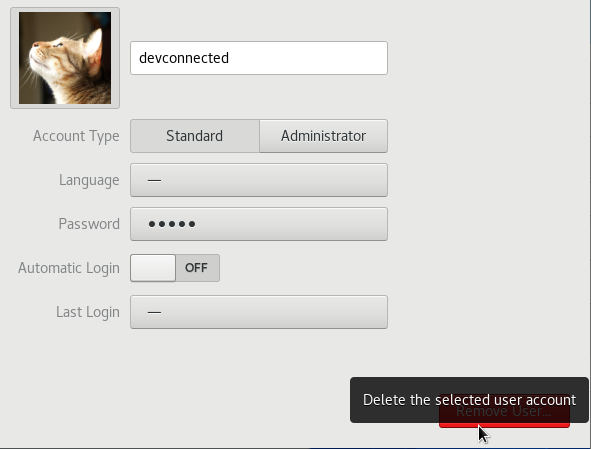
Uwaga : musisz odblokować panel, aby wykonać tę operację.
Kiedy klikniesz na “Usuń użytkownika”, zostaniesz zapytany, czy chcesz zachować pliki należące do tego użytkownika. W tym przypadku wybiorę opcję usunięcia plików.
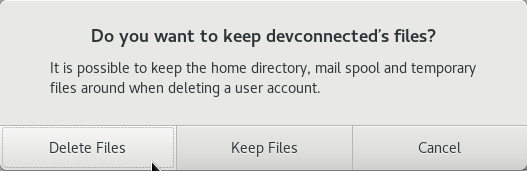
Wnioski
Jak widać, dodawanie i usuwanie użytkowników w CentOS 8 jest całkiem proste.
Jeśli jesteś zainteresowany administracją Linuksem, mamy kompletną sekcję ze szczegółowymi artykułami na ten temat.
Zapewnij się, że przeczytasz je w celu uchwycenia złożonych koncepcji Administracji Systemem Linux.

.